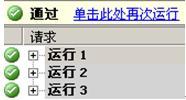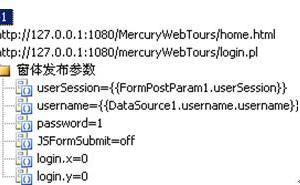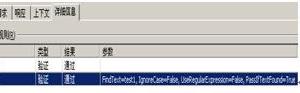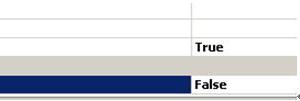-
暂时没有公告
使用VSTS2010进行简单的功能测试
发布: 2010-5-26 17:14 | 作者: test110 | 来源: 本站原创 | 查看: 264次 | 进入软件测试论坛讨论
在图23中,【固定的运行计数】设置读取数据库的表中的行数;【每个数据源运行一次】及把数据源中的数据都遍历一次。设置成功后点击【单击此处再次运行】,如果运行3次则如图24所示
4) 插入事物
就是把所有与该行为相关的页面集中在一个行为下(于LoadRunner中类似)
以便于后期做负载测试对其进行详细的分析。
其方法如下:
Step 1: 在某个页面的连接上点鼠标右键,如图25
Step 2:在【事物名称】中给事物名称命名
Step 3:在【选择事物的第一项】中选择该事物的起始页面
Step 4:在【选择事物的最后一项】中选择该事物的结束页面
完成后点击【确定】,如图26
5) 添加验证规则
就是验证页面中的某个属性或者文字等是否加载成功。下面以验证用户是否成功登陆为例。
说明:以test1成功登陆系统后,显示用户test1。
具体步骤如下:
Step 1:在显示该用户成功登陆的页面,点击鼠标右键,然后点击【添加验证规则】,如图27
Step 2:在【选择规则】中选择“查找文本”,在【查找文本】中输入你想查找的内容(如test1);在【忽略大小写】中选择适合的类型False或者True;如果想通过正则表达式验证查找的内容,则把【使用正则表达式】置为True;最后设置查找到需要验证的内容时的处理情况,在【如果找到文本则通过】中设置。
注:所有的验证规则是独立存在的,即每个规则必须独立填写一次。如果你选择【查找文本】规则后并填写其相关条件,然后再选择其他规则,则保存的是当前选择的规则。
Step 3:填写完选择的规则的条件后点【确定】,如图29
在此处可以对其设置的验证条件进行编辑。
Step 4:运行该webtest,运行完之后选中显示该查找的文本的页面,并选择【详细信息】如图30
如图30,说明设置的内容查找成功。
注:当在此处时,大家肯定会为查看精确的页面而感到困惑。查找精确的页面在录制完成的脚本中式无法找到的,只有在运行完一次后,在运行完的界面中点击连接地址,并选项【WEB浏览器】,就能成功显示该连接有关的界面,如图31
为了能精确查找是哪个页面出错,在运行结果界面或者脚本界面选中项目名字,设置条件,如图32
设置【出错时停止】为True,则当某个页面出错时则停止运行。
2. 负载测试后续。。。。。
本文选自《ltesting软件测试时代原创文章系列》
版权声明:本文由ltesting软件测试时代版主test110原创
任何个人或单位未获得明确的书面许可,不得对本文内容复制、转载或进行镜像,否则将追究法律责任。
图24
4) 插入事物
就是把所有与该行为相关的页面集中在一个行为下(于LoadRunner中类似)
以便于后期做负载测试对其进行详细的分析。
其方法如下:
Step 1: 在某个页面的连接上点鼠标右键,如图25
图25
Step 2:在【事物名称】中给事物名称命名
Step 3:在【选择事物的第一项】中选择该事物的起始页面
Step 4:在【选择事物的最后一项】中选择该事物的结束页面
完成后点击【确定】,如图26
图26
5) 添加验证规则
就是验证页面中的某个属性或者文字等是否加载成功。下面以验证用户是否成功登陆为例。
说明:以test1成功登陆系统后,显示用户test1。
具体步骤如下:
Step 1:在显示该用户成功登陆的页面,点击鼠标右键,然后点击【添加验证规则】,如图27
图28
Step 2:在【选择规则】中选择“查找文本”,在【查找文本】中输入你想查找的内容(如test1);在【忽略大小写】中选择适合的类型False或者True;如果想通过正则表达式验证查找的内容,则把【使用正则表达式】置为True;最后设置查找到需要验证的内容时的处理情况,在【如果找到文本则通过】中设置。
注:所有的验证规则是独立存在的,即每个规则必须独立填写一次。如果你选择【查找文本】规则后并填写其相关条件,然后再选择其他规则,则保存的是当前选择的规则。
Step 3:填写完选择的规则的条件后点【确定】,如图29
图29
在此处可以对其设置的验证条件进行编辑。
Step 4:运行该webtest,运行完之后选中显示该查找的文本的页面,并选择【详细信息】如图30
图30
如图30,说明设置的内容查找成功。
注:当在此处时,大家肯定会为查看精确的页面而感到困惑。查找精确的页面在录制完成的脚本中式无法找到的,只有在运行完一次后,在运行完的界面中点击连接地址,并选项【WEB浏览器】,就能成功显示该连接有关的界面,如图31
图31
为了能精确查找是哪个页面出错,在运行结果界面或者脚本界面选中项目名字,设置条件,如图32
图32
设置【出错时停止】为True,则当某个页面出错时则停止运行。
2. 负载测试后续。。。。。
本文选自《ltesting软件测试时代原创文章系列》
版权声明:本文由ltesting软件测试时代版主test110原创
任何个人或单位未获得明确的书面许可,不得对本文内容复制、转载或进行镜像,否则将追究法律责任。
延伸阅读
文章来源于领测软件测试网 https://www.ltesting.net/
领测软件测试网最新更新